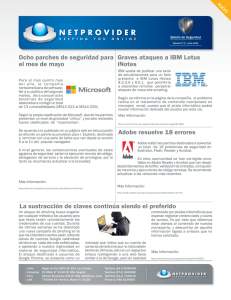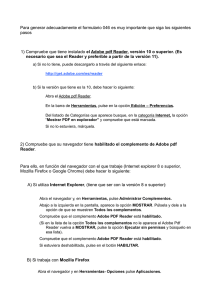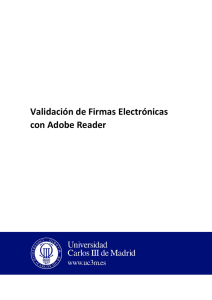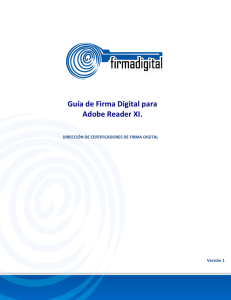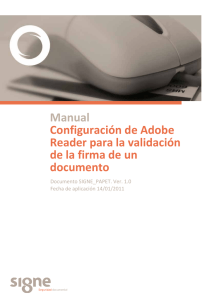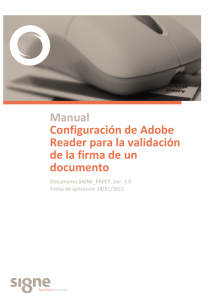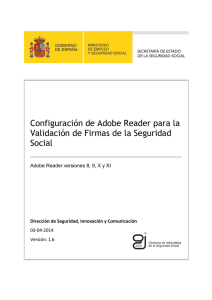Guía de configuración para firma electrónica de Adobe
Anuncio
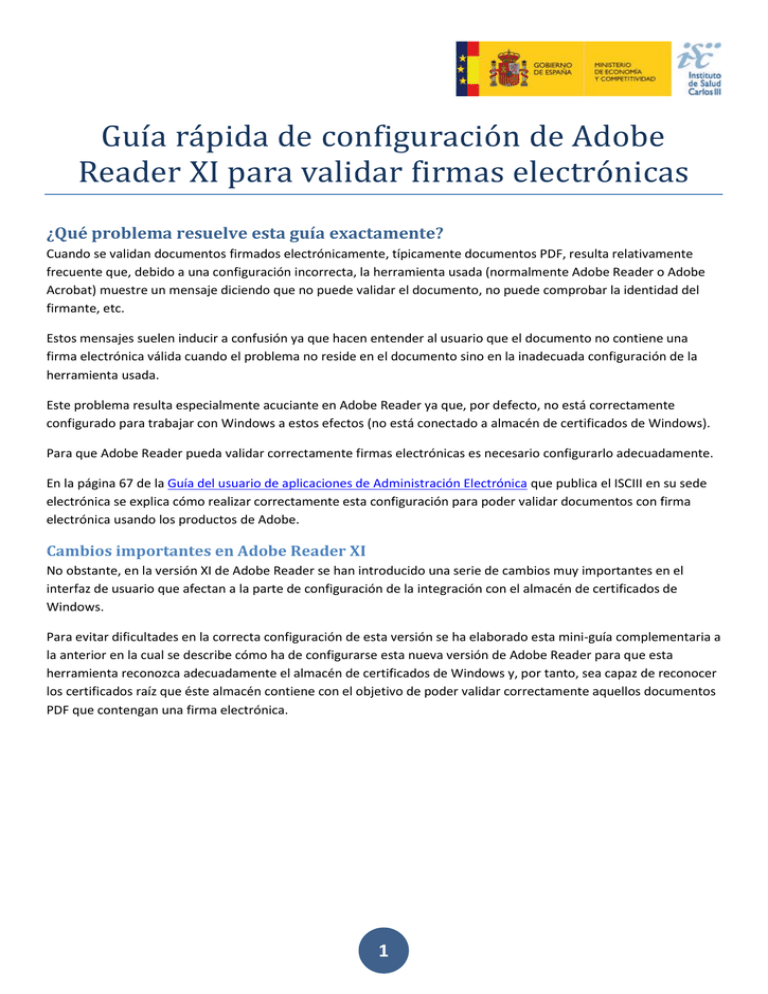
Guía rapida de configuracion de Adobe Reader XI para validar firmas electronicas ¿Qué problema resuelve esta guía exactamente? Cuando se validan documentos firmados electrónicamente, típicamente documentos PDF, resulta relativamente frecuente que, debido a una configuración incorrecta, la herramienta usada (normalmente Adobe Reader o Adobe Acrobat) muestre un mensaje diciendo que no puede validar el documento, no puede comprobar la identidad del firmante, etc. Estos mensajes suelen inducir a confusión ya que hacen entender al usuario que el documento no contiene una firma electrónica válida cuando el problema no reside en el documento sino en la inadecuada configuración de la herramienta usada. Este problema resulta especialmente acuciante en Adobe Reader ya que, por defecto, no está correctamente configurado para trabajar con Windows a estos efectos (no está conectado a almacén de certificados de Windows). Para que Adobe Reader pueda validar correctamente firmas electrónicas es necesario configurarlo adecuadamente. En la página 67 de la Guía del usuario de aplicaciones de Administración Electrónica que publica el ISCIII en su sede electrónica se explica cómo realizar correctamente esta configuración para poder validar documentos con firma electrónica usando los productos de Adobe. Cambios importantes en Adobe Reader XI No obstante, en la versión XI de Adobe Reader se han introducido una serie de cambios muy importantes en el interfaz de usuario que afectan a la parte de configuración de la integración con el almacén de certificados de Windows. Para evitar dificultades en la correcta configuración de esta versión se ha elaborado esta mini-guía complementaria a la anterior en la cual se describe cómo ha de configurarse esta nueva versión de Adobe Reader para que esta herramienta reconozca adecuadamente el almacén de certificados de Windows y, por tanto, sea capaz de reconocer los certificados raíz que éste almacén contiene con el objetivo de poder validar correctamente aquellos documentos PDF que contengan una firma electrónica. 1 Configuración de Adobe Reader XI Paso 1: En el menú “Edición” se debe elegir el submenú “Preferencias”: 2 Paso 2: El paso anterior nos lleva al cuadro de diálogo “Preferencias”, aquí ha de seleccionarse primero la opción “Firmas” en el lado izquierdo y, a continuación, hacer clic en el botón del lado derecho que viene resaltado en la captura siguiente: 3 Paso 3: Después de hacer clic en el botón anterior se verá el cuadro de diálogo “Preferencias de verificación de firma”, aquí han de marcarse las dos casillas que vienen resaltados en la parte inferior de la captura siguiente. Para que todo quede correctamente configurado es importante no olvidarse de hacer clic en los botones de “Aceptar” de los diferentes cuadros de diálogo que se han ido abriendo a lo largo de este proceso. 4